ps如何做火焰字效果
1、 打开ps软件新建文档背景填充成黑色,输入文字,调整大小颜色。

2、 鼠标右键点击文字图层选择创建工作路径,然后新建一个图层,点击滤镜--渲染--火焰,火焰类型选择一个方向多个火焰并调整数值,点击确定然后关闭文字图层火焰字就做好了。
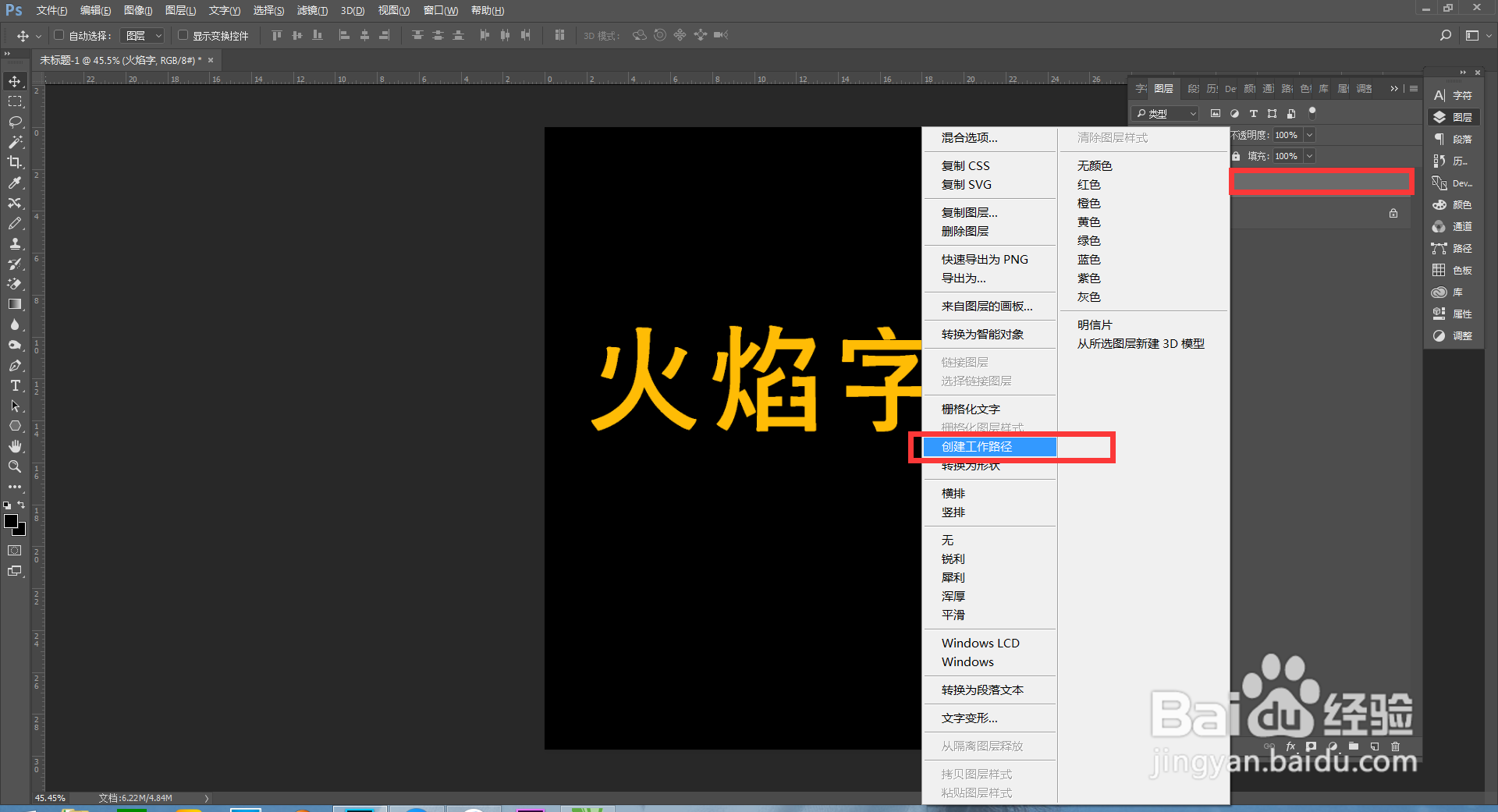
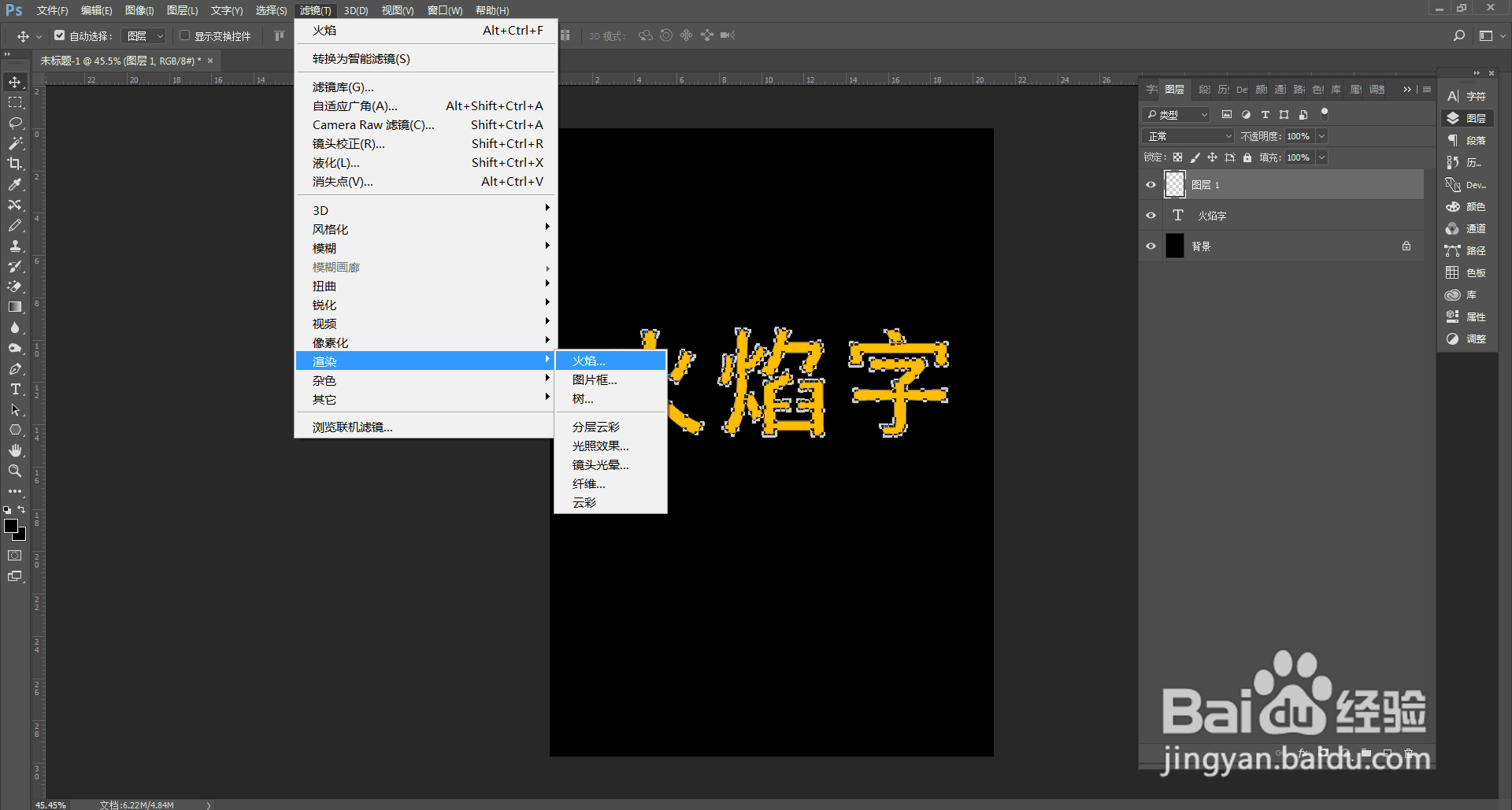

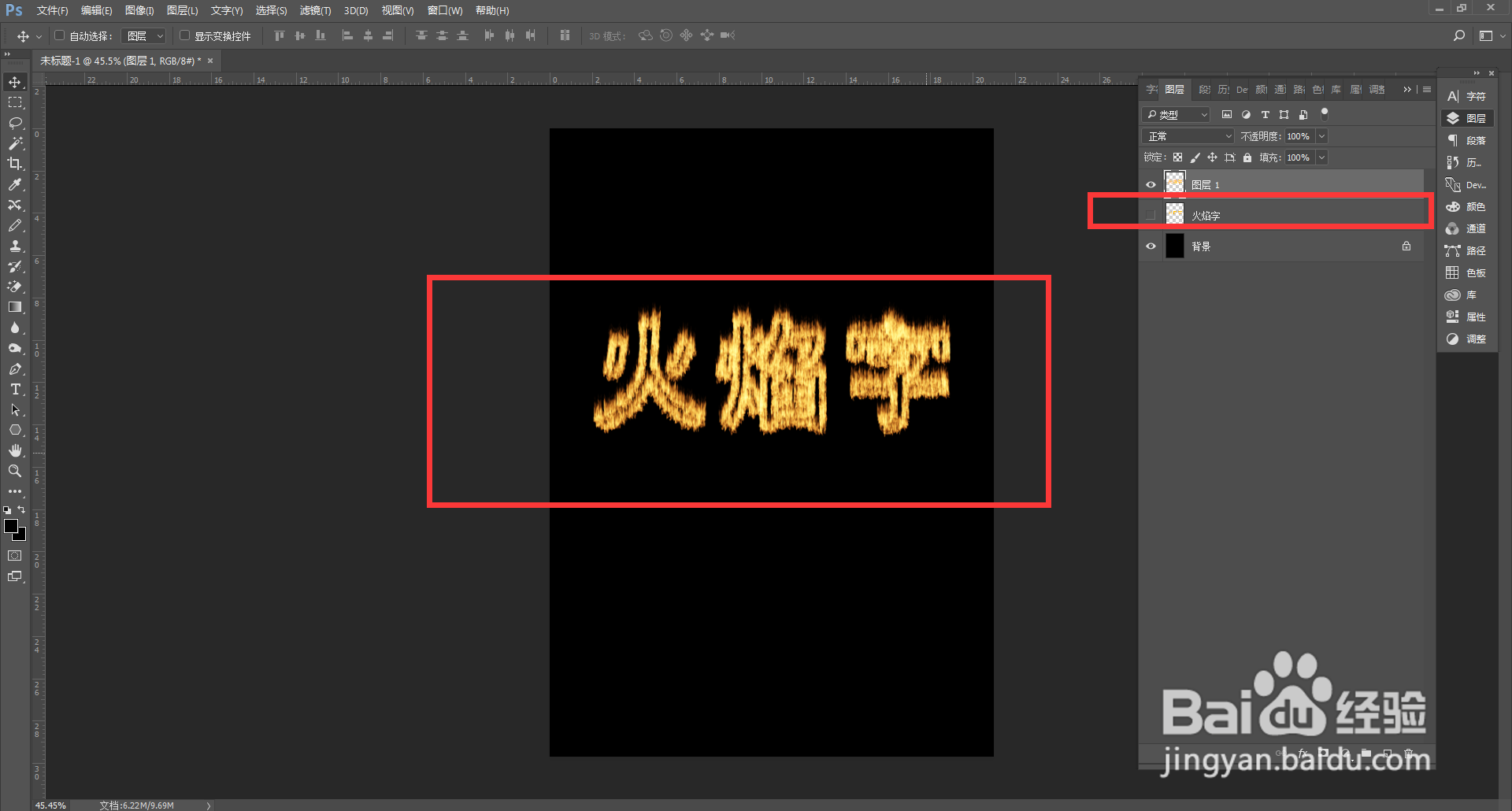
1、 打开ps软件新建文档背景填充成黑色,输入文字调整文字的大小颜色。

2、 选中文字点击图像--旋转--逆时针90度,点击滤镜--风格化-风,按Ctrl+Alt+f重复几次风,然后再旋转回来。
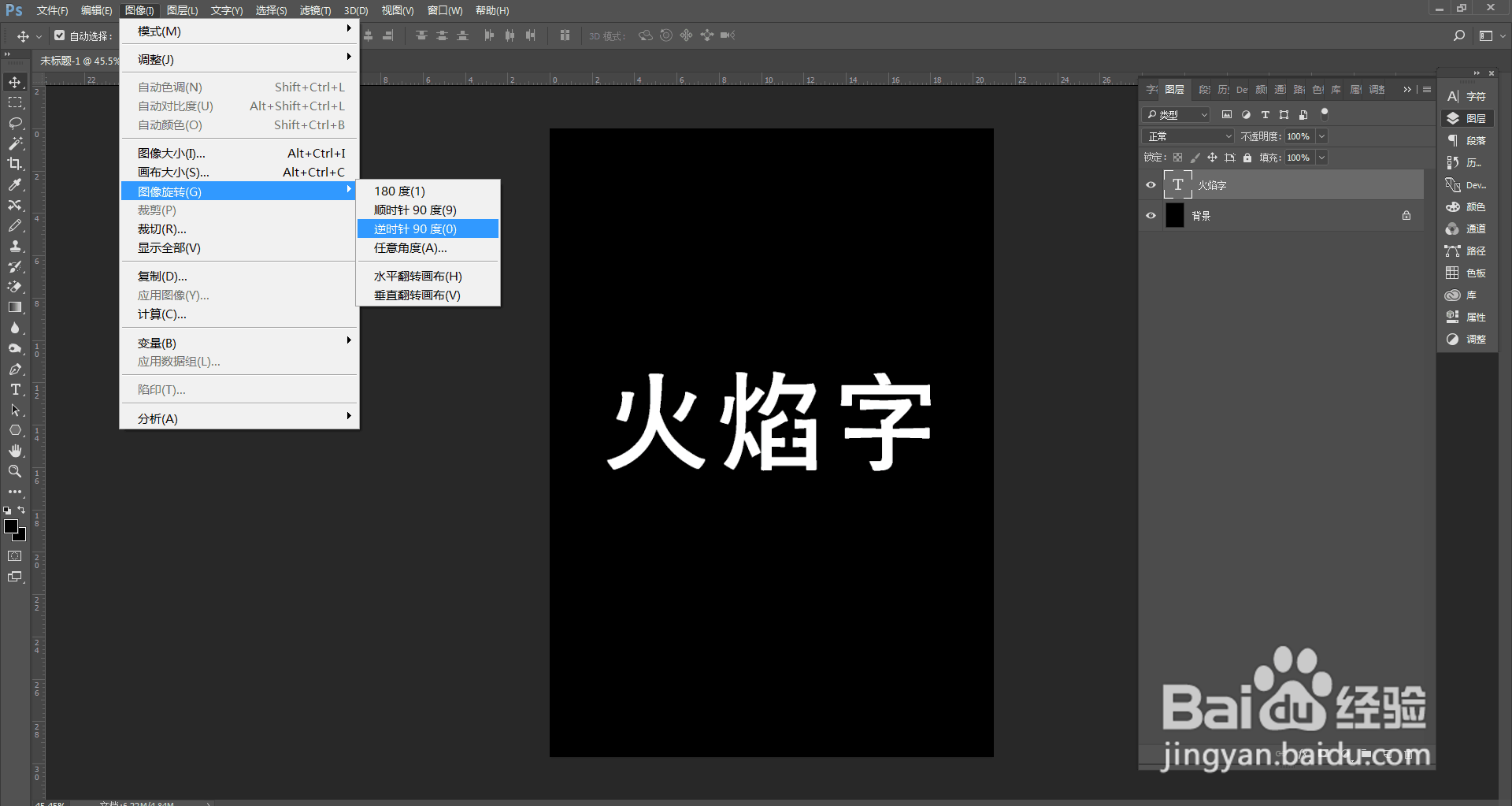
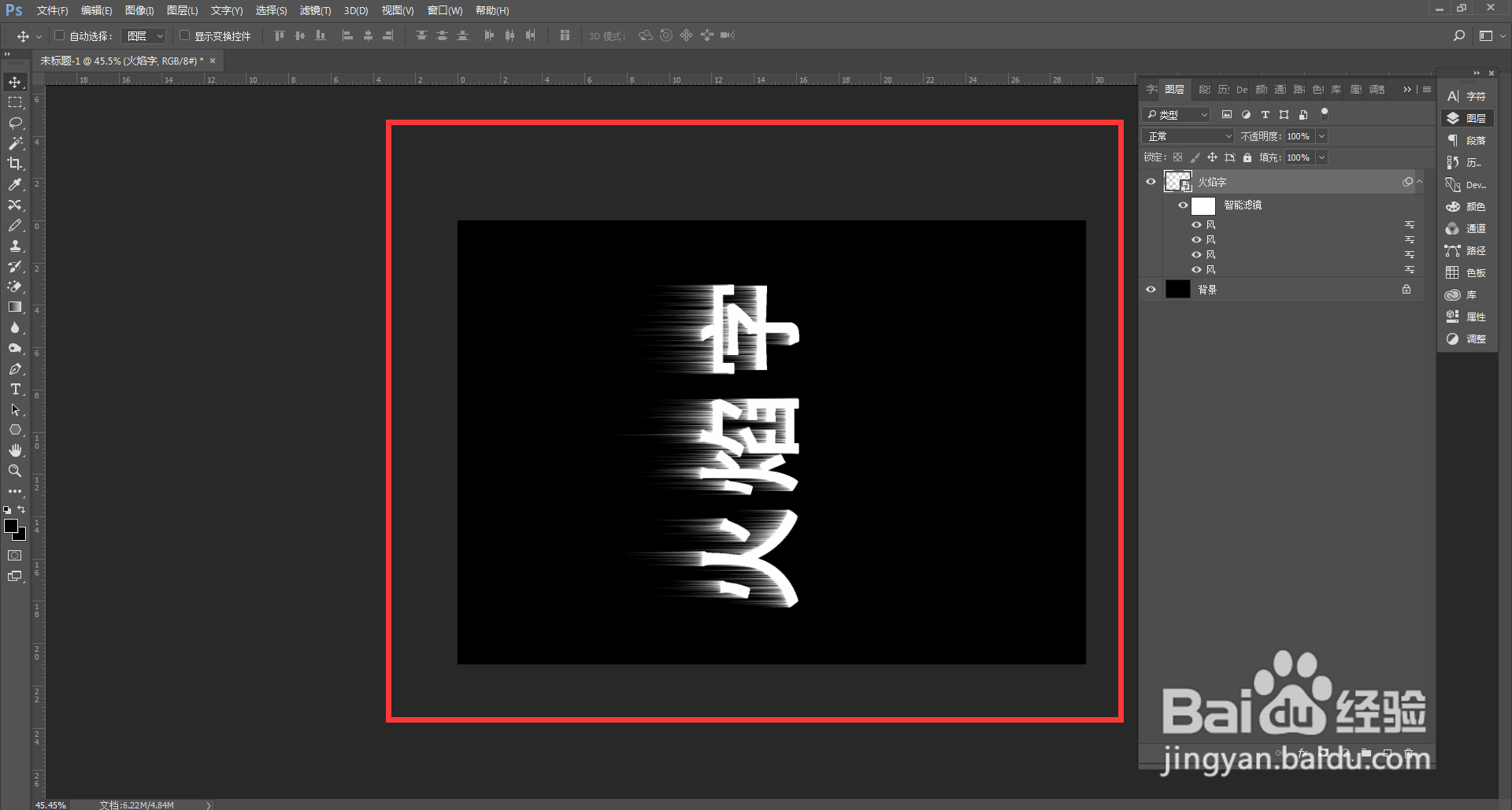

3、 点击滤镜--扭曲--波纹,调整数值大小,再点击图像--模式--灰度,点击图像--模式--索引颜色,点击图像--模式--颜色表--黑体,这样火焰字就做好了。
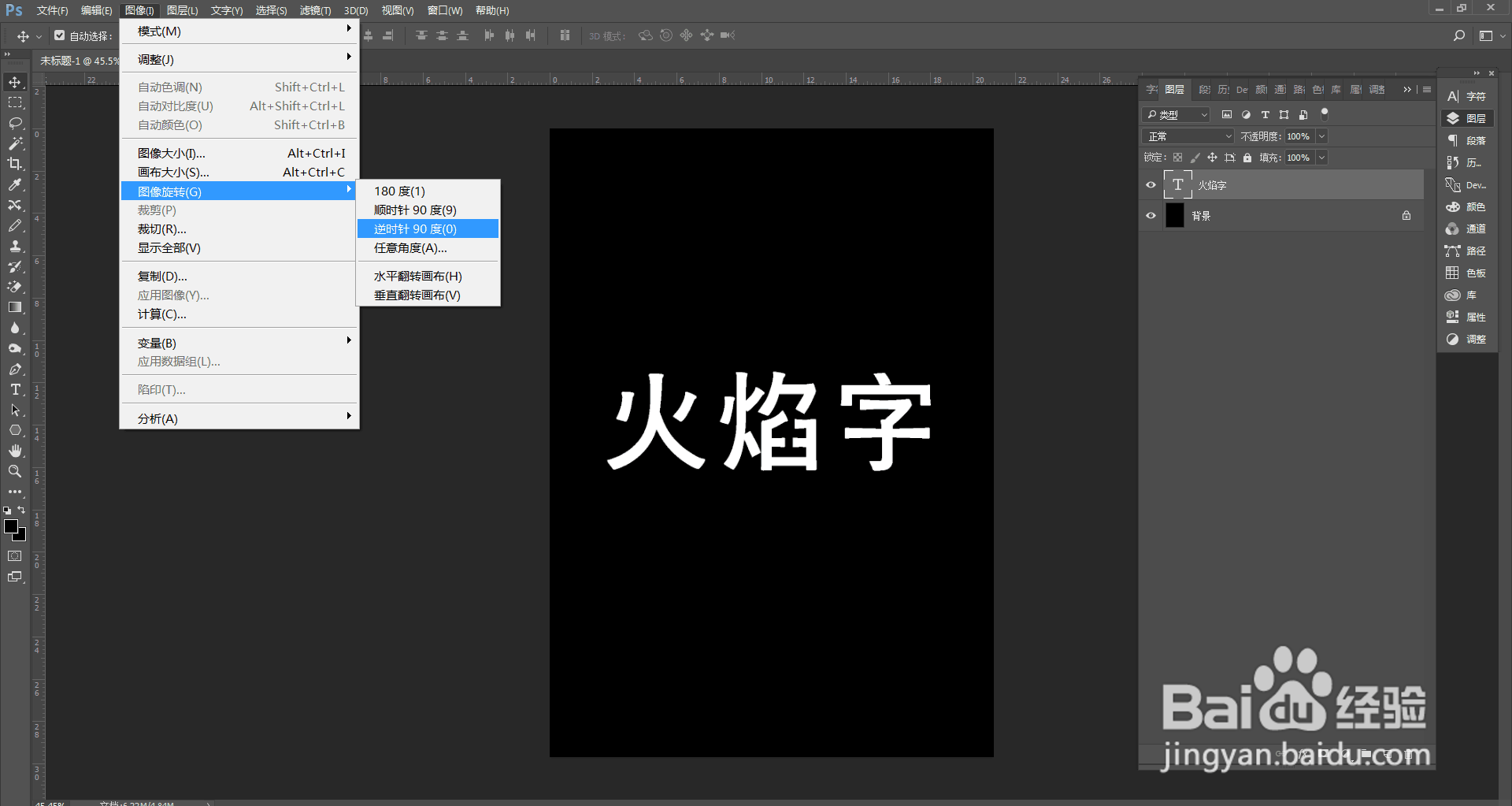
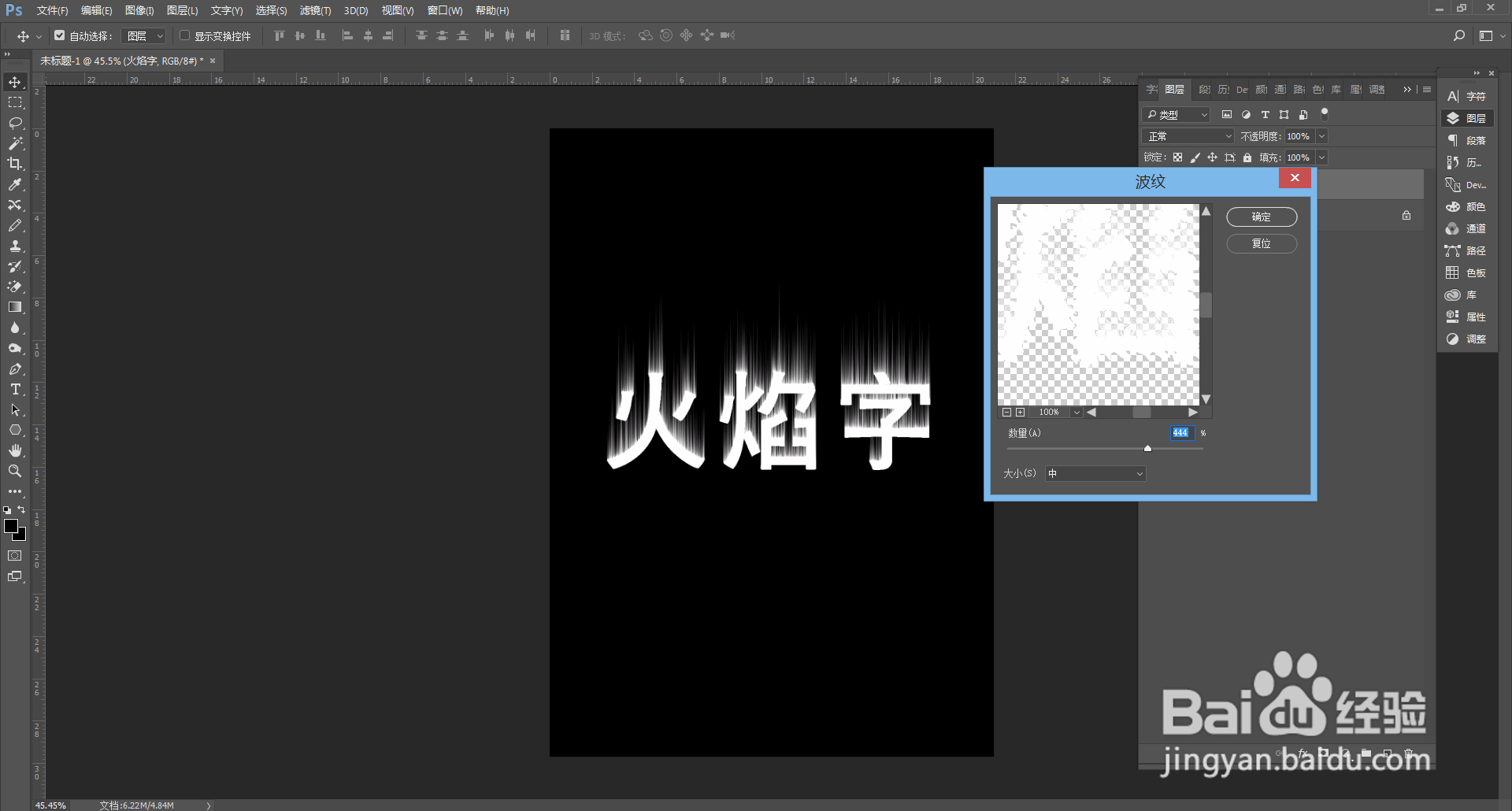

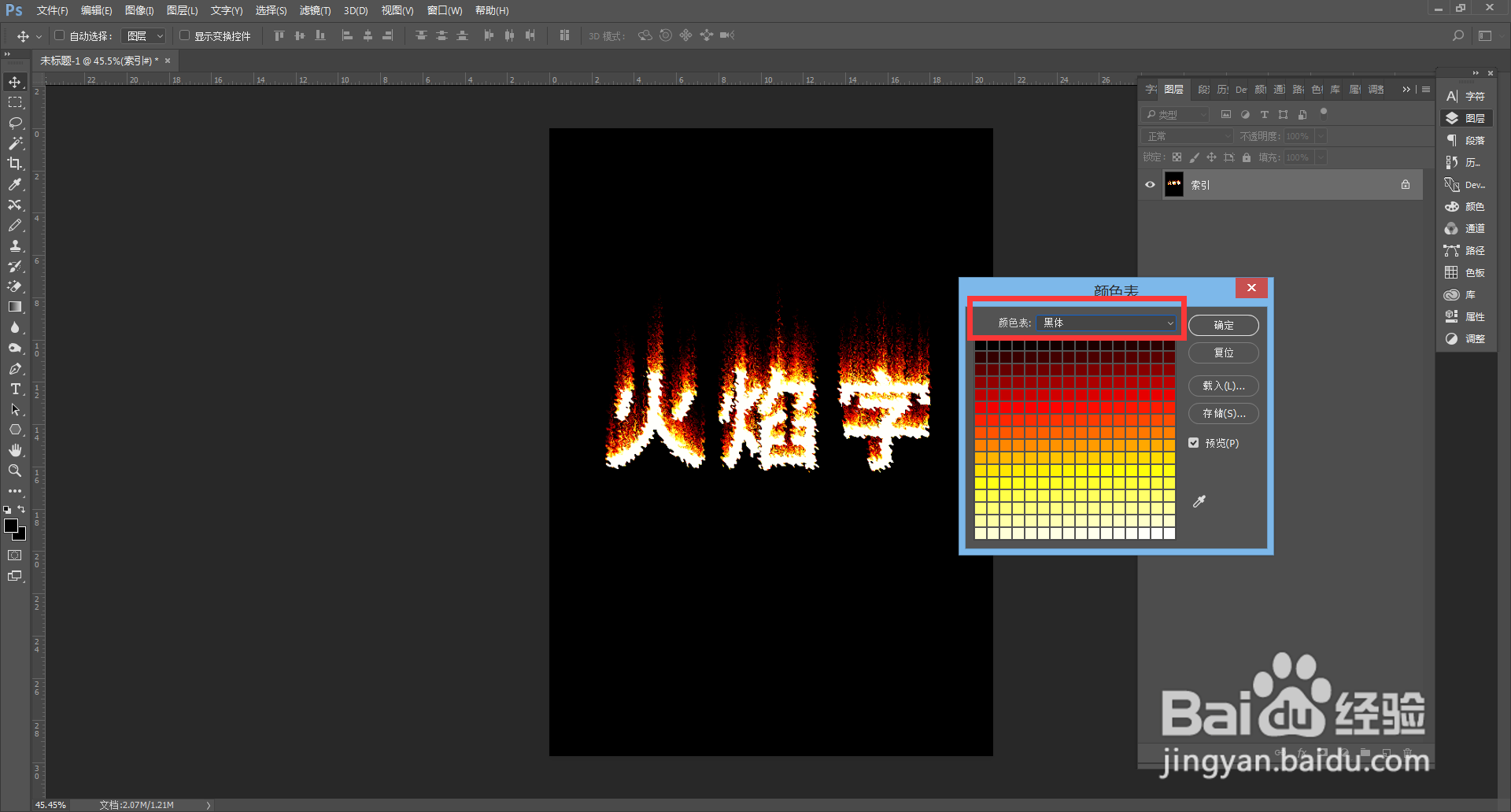
声明:本网站引用、摘录或转载内容仅供网站访问者交流或参考,不代表本站立场,如存在版权或非法内容,请联系站长删除,联系邮箱:site.kefu@qq.com。